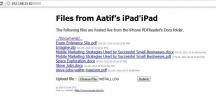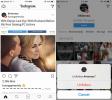Sådan navngives stemmememor efter placering på iOS
iOS har en Voice Memo-app, som du sandsynligvis kan gætte ved navn kan oprette stemmememoer. App'en ser ud til at være enkel og for det meste er den. Der er nogle få grundlæggende redigeringsfunktioner, og appen kan gemme i et tab uden format. Som standard gemmer det optagelser med et nummereret navn, dvs. optagelse 1, optagelse 2, optagelse 3 osv. Dette kan gøre det sværere at se, hvilken optagelse der er, hvilken. Hvis du optager notater forskellige steder, dvs. på arbejdspladsen, derhjemme eller i parken, kan du navngive stemmemeddelelser efter placering.
Navn på stemmememor efter placering
Åbn appen Indstillinger, og tryk på appen Stemmemeddelelser. For at navngive stemmemeddelelser efter placering skal appen have adgang til din placering. Tryk på placeringsindstillingen øverst, og lad appen bruge din placering, mens du bruger appen.
Når du har gjort det, skal du rulle længere ned og trykke på Standardnavn. Skift det fra 'Optagelsesnummer' til 'Aktuel placering'.

Den næste stemmemeddelelse, du optager, vil blive navngivet efter din nuværende placering. Hvis du optager flere stemmemeddelelser på samme sted, bliver filen nummereret efter placeringen. Filerne får navnet Location, Location 2, Location 3 osv.
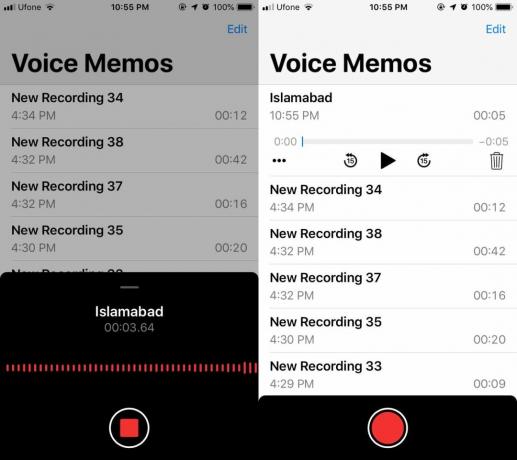
For at stemmemeddelelsen skal navngives efter en præcis placering, skal Apple Maps have kortlagt dit område rimeligt godt. Hvis det ikke er tilfældet, vil stemmemeddelelserne normalt bare blive opkaldt efter din by, og de vil sandsynligvis være langt mindre nyttige, end hvis de i det mindste havde din faktiske placering eller et nærliggende vartegn.
Omdøb stemmemeddelelse
Du kan altid ændre navnet senere, hvis du vil. Hvis du undrer dig over, hvordan du redigerer navnet på en stemmememo, er det temmelig let. For at redigere stemmememoets navn skal du vælge det og trykke på knappen med tre prikker. I menuen, der åbnes, skal du trykke på Rediger. Dette åbner et forholdsvis kompliceret panel der lader dig beskære filen blandt andet. Tryk på navnet på stemmememo, så kan du redigere det.
Du kan redigere navnet på en stemmemeddelelse, uanset om den er navngivet efter nummer eller efter placering. Hvis du har problemer med at holde styr på dine optagelser med begge navneplaner, skal du prøve at gøre en vane med at omdøbe dem, det andet du opretter dem. Det er måske ikke altid praktisk, men det er det værd at holde styr på dine stemmememoer.
Søge
Seneste Indlæg
PDF Reader Pro: Ekstremt omfattende iPhone / iPad-dokumentfremviser
En iOS-app, der håndterer PDF-filer, lyder muligvis ikke som noget ...
Sådan følger du Hashtags på Instagram
hashtags bruges generelt til at finde indhold, der handler om et be...
Cooki til iPhone: Opret og del en tidslinje fra emner af interesse
Uanset hvor der nævnes sociale medier, deling og mikroblogging, er ...